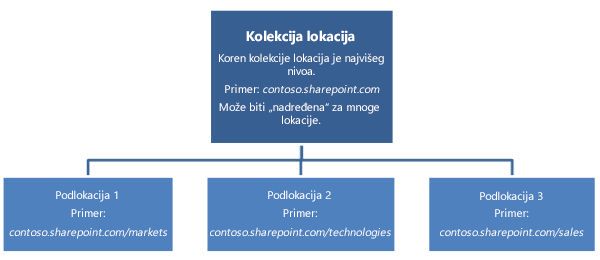Ako ste zaduћeni za upravljanje svim lokacijama tima organizacije za pretplatu na Office 365 Small Business, ovaj članak će vas voditi kroz neke ključeve zadataka i koncepte koji učestvuju u upravljanju kolekcijom lokacija i njenim korisnicima.
U ovom članku
Šta je to kolekcija lokacija?
Podrazumevane Microsoft SharePoint lokacije u Office 365 Small Business deo su jedne kolekcije lokacija. Kolekcija lokacija je grupa sa SharePoint lokacijama koje imaju istog vlasnika i dele administrativne postavke, kao što su dozvole. Kolekcije lokacija su hijerarhijske i uvek uključujete jednu lokaciju najvišeg nivoa i sve lokacije ispod nje.
SharePoint kolekcija lokacija ima tri kolekcije lokacija kada počnete: lokaciju tima i moje lokacije. Možete da kreirate dodatne podlokacije ispod lokacije tima. Pojedinačni korisnici takođe mogu da kreiraju podlokacije ispod svojih sajtova.
Napomena: Ne možete da kreirate dodatne kolekcije lokacija u SharePoint za Office 365 Small Business.
Lokacija tima Lokacija tima, kao i sve lokacije koje kreirate ispod nje, dostupne su korisnicima koje pozivate tako što im dajete dozvolu za lokaciju ili spoljnim korisnicima kojima izričito delite lokaciju pomoću funkcije spoljnog deljenja. Po podrazumevanoj vrednosti, svi u direktorijumu Microsoft 365 će biti dodati kao članovi u unutrašnju kolekciju lokacija i kao posetioci u kolekciji javnih lokacija. Sa lokacijom tima, organizacijom, timom ili grupom mogu da se međusobno povežu i sarađuju na dokumentima i drugim datotekama, objavljujete objave, planirate sastanke, održavate zadatke, pratite probleme ili radnje, skladištite informacije u listama i tako dalje. Možete da kreirate i različite podlokacije od dostupnih predložaka lokacije na sajtu tima.
Lične lokacije (Veb lokacije lokacije) lične lokacije pružaju korisnicima u vašoj organizaciji bogat skupu funkcija društvenog umrežavanja. Ove funkcije su:
-
Feed za vesti: stranica na kojoj korisnici lokacije mogu da komuniciraju
-
OneDrive za posao ili školu: mesto gde korisnici mogu da skladište, dele i sinhronizuju lične poslovne dokumente, fotografije ili druge medijske datoteke
-
Lokacije: personalizovana stranica na kojoj korisnici mogu da sačuvaju prečice na korisne Veb lokacije
-
Profil: stranica na kojoj korisnici mogu da se upoznaju sa drugima i organizacijom.
Upravljanje kolekcijom lokacija
Kao administrator kolekcije lokacija, imate nivo dozvole " potpuna kontrola " za kolekciju lokacija. To znači da imate pristup sadržaju na svim podlokacijama na sajtu tima. Možete upravljati korisničkim dozvolama za sajt tima i obavljati administrativne zadatke koji su relevantni za sajt. Pored ovih zadataka, možda ćete morati da uradite više drugih zadataka u ulozi administratora kolekcije lokacija.
Tipične odgovornosti administratora kolekcije lokacija
Ako ste administrator kolekcije lokacija za SharePoint odgovornosti, možda će biti sledeće:
-
Služite kao centar kontakta između korisnika i Microsoft 365 globalni administrator (ako niste takođe ta osoba).
-
Dodelite korisničke dozvole za pristup sajtu tima.
-
Odlučite ko može da pristupi važnom sadržaju uskladištenom na SharePoint lokacijama konfigurisanjem dozvola za nivo lokacije.
-
Odlučite koje funkcije će biti dostupne osobama koje će koristiti lokacije u kolekciji lokacija.
-
Obezbedite tehničku podršku za osobe koje koriste kolekciju lokacija.
-
Odaberite sekundarnog administratora kolekcije lokacija za kolekciju lokacija.
-
Pomoć oko administracije određenih funkcija, na primer:
-
Uključivanje ili isključivanje dostupnih funkcija kolekcije lokacija.
-
Kreiranje ili Prilagođavanje tipova sadržaja lokacija.
-
Postavljanje regionalnih postavki.
-
Planiranje lokacija u kolekciji lokacija
Iako je prilično lako da kreirate dodatne lokacije za svoj tim, preporučuje se da planirate željene lokacije zato što može da vam pomogne da trajno održite SharePoint lokacije. Trebalo bi da razmotrite da li želite da omogućite korisnicima u preduzeću da kreiraju nove lokacije tima za upravljanje projektima. Ako želite više centralizovane kontrole nad načinom kreiranja sajtova, možete da isključite ovu opciju (možete ga ponovo uključiti kasnije ako se predomislite). Više informacija potražite u članku Upravljanje kreiranjem lokacije u sistemu SharePoint.
Ovde se nalazi lista predložaka lokacija koje su dostupne u SharePoint za Office 365 Small Business, zajedno sa opisom svakog predloška. Koristite ovu listu da biste odlučili koji tipovi lokacija su najbolji za vašu organizaciju.
-
Blog Lokacija za osobu ili tim za objavljivanje ideja, posmatranja i veštačenja koje posetioci mogu da komentarišu.
Napomena: SharePoint klasični blogovi se penzionisali. Počevši od 18 januara, 2020, klasično ime predloška portala će se promeniti u "blogove (penzionisane)". Počevši od 17 jula, 2020, mogućnost pravljenja novih klasičnih sajtova bloga kroz korisnički interfejs će biti isključena. Za alternativu klasičnim blogovima pogledajte članak Kreiranje bloga sa lokacijama za komunikaciju i porukama za diskusije.
-
Sajt zajednice Lokacija za učestvovanje u diskusijama zajednice.
-
Lokacija projekta Lokacija za upravljanje i saradnju na projektu.
-
Lokacija tima Lokacija za timove za brzo organizovanje, autorstvo i deljenje informacija. On pruža biblioteku dokumenata i liste za upravljanje najavama, kalendarima, zadacima i diskusijama.
Uprava
Upravljanje predstavlja skupu smernica, uloga, dužnosti i procesa koji vode, direktno i kontrolišu kako timovi organizacije sarađuju da bi ostvarili poslovne ciljeve. U vezi sa SharePoint kolekcijom lokacija, plan upravljanja može biti Vodič za pomoć pri planiranju uloga, dužnosti i smernica potrebnih za podršku kolekciji lokacija. To može da sadrži, ali nije ograničeno na sledeće stvari:
-
Arhitektura informacija, uključujući Veb stranice, dokumente, liste i podatke
-
Aktivnosti održavanja, uključujući upravljanje korisničkim nalozima
-
Smernice za brendiranje i prilagođavanje
-
Obuka
Važno je da pripremite plan upravljanja za organizaciju. Ako učestvujete u razvoju plana upravljanja, možete da pomognete u identifikovanju vlasništva i poslovno i tehničkog tima, definisanje ko je odgovoran za koje oblasti sistema. Više informacija o razvoju plana upravljanja potražite u članku najbolje prakse za kreiranje i upravljanje lokacijama tima.
Upravljanje korisnicima
Korisnički nalozi kreiraju globalni administrator Microsoft 365. Kao administrator kolekcije lokacija, dodeljujete dozvole ovim korisnicima pomoću postavki
Korisnički nalozi u Microsoft 365
Globalni administrator dodaje nove korisnike Office 365 Small Business pomoću Microsoft 365 centra administracije, što je portal za upravljanje korisnicima i konfigurisanje usluga. Prilikom dodavanja novog korisnika, globalni administrator obavlja sledeće:
-
Navodi da li taj korisnik može da pristupi centru administracije
-
Podešava geografsku lokaciju za korisnika
-
Izbor tipa korisničke licence
-
Kreira korisničko ime i lozinku za korisnika
Korisnici sajta tima
Kada se novi korisnik doda u Office 365 Small Business direktorijum korisnika, taj korisnik se automatski dodaje u SharePoint grupu koja se zove član (osobe koje mogu da uređuju sadržaj i stranice) na unutrašnjoj lokaciji i posetiocu (osobe koje mogu da prikažu i čitaju) na javnim lokacijama. Ako su vam potrebni neki korisnici da imaju više pristupa od posetioca ili člana, možete da podesite dozvole za te korisnike tako što ćete ih dodati drugim SharePoint grupama, kao što su vlasnici (osobe će imati potpunu kontrolu na sajtu). Nivoi dozvola i članstvo u SharePoint grupi su navedeni u okviru postavke u okviru Postavke u korisnicima i dozvolama. Više informacija o nivoima dozvola i grupi članstva potražite u članku Nivoi dozvola i odeljak članstva u ovom članku.
Nivoi dozvola i članstvo u grupi
Nivoi dozvola su kolekcije dozvola (ili SharePoint Rights) koje korisnicima omogućava da izvrše skupa srodnih zadataka. Na primer, nivo dozvole za čitanje uključuje stavke prikaz stavki, otvaranje stavki, prikaz stranica i prikaz verzija (pored drugih), sve koje su potrebne za prikazivanje stranica, dokumenata i stavki na SharePoint lokaciji. Dozvole mogu da se uključuju na više nivoa dozvola.
Ne preporučuje se da dodeljujete dozvole direktno pojedinačnim korisnicima zato što to može da joj oteža praćenje i upravljanje lokacijama. Umesto toga, dodelite dozvole SharePoint grupama, a zatim dodelite pojedinačne korisnike odgovarajućim SharePoint grupama. Takođe možete da koristite SharePoint grupe kreirane za vas po podrazumevanoj vrednosti.
SharePoint grupa je skup korisnika koji su definisani na nivou kolekcije lokacija radi jednostavnog upravljanja dozvolama. Svakoj grupi je dodeljen podrazumevani nivo dozvole.
Napomena: Kada dodeljujete nivoe dozvola SharePoint grupama na nivou kolekcije lokacija, sve lokacije i sadržaji lokacije nasleđuju te nivoe dozvola. Ovo podrazumevano ponašanje se zove nasleđe dozvola. Takođe možete navesti da li da raskinite nasleđivanje dozvole ili da dodelite jedinstvene dozvole. To je zaista korisno ako imate datoteke koje bi trebalo da vide samo određeni vaši korisnici. Kada prekršili nasleđivanje dozvola, možete da uklonite sve druge SharePoint grupe i date pristup samo određenim SharePoint grupama ili korisnicima.
Pošto dozvole korisnika određuju šta može da vidi i pristupi na lokaciji, morate pažljivo da razmotrite njegovo članstvo u SharePoint grupi. Na primer, korisnik koji je odgovoran za kreiranje i Prilagođavanje lokacija mora minimalno da bude član grupe dizajnera. Sa druge strane, korisnik koji treba samo da čita sadržaj i možda dodaje komentare na blog samo treba da bude u grupi članovi.
Podrazumevane uloge
Evo podrazumevanih uloga u SharePoint , uz opis aktivnosti koje korisnik sa određenom ulogom može da obavi na sajtu.
-
Administratori kolekcije lokacija Administratori kolekcije lokacija imaju nivo dozvole " potpuna kontrola ". Imaju pristup sadržaju na svim podlokacijama u okviru sajta tima. One mogu da dodaju korisnike na prezentaciju tima i da obavljaju administrativne i revizije zadatke koji su relevantni za lokacije.
-
Vlasnici lokacija Članovi grupe "podrazumevano" imaju nivo dozvole " potpuna kontrola " na sajtu koji su kreirani na sajtu tima. One mogu da dodaju korisnike i obavljaju sve administrativne zadatke relevantne za svoju sajt.
Savet: Preporučuje se da kontakt informacije o vlasniku Veb lokacija dodate na matičnu stranicu sajta. To može da pomogne korisnicima da pronađu vlasnika kada im je potrebna Administrativna pomoć.
Napomena: Korisnik koji kreira sajt na stranici najvišeg nivoa na sajtu tima automatski postaje vlasnik sajta za tu sajt.
-
Dizajner Članovi grupe dizajna podrazumevano imaju nivo dozvole za Dizajniranje . One mogu da kreiraju liste i biblioteke dokumenata, uređuju stranice i primenjuju teme, ivice i opise stila na sajtu tima.
-
Uređivanje Osobe u grupi članovi podrazumevano imaju nivo dozvole " Uređivanje ". Na sajtu tima uređivači mogu da prikažu i dodaju, ažuriraju i brišu i odobravaju i prilagode liste i biblioteke.
-
Donator Nijedna grupa podrazumevano ne sadrži nivo dozvole za doprinošenje . Na lokaciji tima, saradnici mogu samo da dodaju, uređuju i brišu stavke na postojećim listama i u bibliotekama dokumenata i da rade sa Veb segmentima.
-
Posetio Članovi grupe "podrazumevano" imaju nivo dozvole za čitanje . Na sajtu tima posetioci mogu da prikažu samo stranice, stavke liste i dokumente.
Administrativne uloge
Kada se SharePoint lokacija prvi put kreira, podrazumevano se kreiraju sledeće administrativne uloge:
-
Globalni administrator Administrator najvišeg nivoa u Microsoft 365. Kada se upišete u Microsoft 365 kupovine, postajete globalni administrator. Globalni Administratori imaju pristup svim funkcijama u centru Microsoft 365 administracije (kao što su Dodavanje korisnika u direktorijum, dodavanje domena i upravljanje postavkama usluge) i samo opšti administratori mogu da dodele druge administratorske uloge. U preduzeću može postojati više od jednog globalnog administratora, ali prvi globalni administrator podrazumevano postaje podrazumevani administrator kolekcije lokacija u SharePoint .
-
Administrator kolekcije lokacija Administratori kolekcije lokacija imaju potpunu kontrolu nad SharePoint kolekcijom lokacija. Oni imaju pristup sadržaju na svim podlokacijama ispod lokacije tima. One mogu da dodaju korisnike na prezentaciju tima i da obavljaju administrativne i revizije zadatke koji su relevantni za sajt. Administrator kolekcije lokacija može da doda drugi administrator kolekcije lokacija ili da promeni administratora kolekcije lokacija, putem stranice "postavke sajta".
Više informacija o upravljanju korisnicima i dozvolama potražite u članku Planiranje strategije dozvola, Razumevanje nivoa dozvola u sistemu SharePointi Kreiranje SharePoint grupa i upravljanje njima
Planiranje korišćenja funkcija kolekcije lokacija
Kao administrator kolekcije lokacija za SharePoint e, upravljate funkcijama kolekcije lokacija. Ovi zadaci mogu da uključe funkcije za aktiviranje ili deaktiviranje u skladu sa planom upravljanja. Više informacija potražite u članku Omogućavanje ili onemogućavanje funkcija kolekcije lokacija. Takođe pogledajte članak Upravljanje korpi za otpatke SharePoint kolekcije lokacija.
Planiranje omogućavanja više jezika na lokacijama
Kao administrator kolekcije lokacija, možete da omogućite funkciju korisničkog interfejsa za više jezika (MUI) kako biste omogućili korisnicima da prikazuju lokacije na jezicima koji nisu podrazumevani koji su podešeni za vašu kolekciju lokacija.
Kada je MUI omogućena, korisnici mogu da prikažu sledeće elemente na drugom jeziku:
-
Naslov i opis sajta
-
Podrazumevani meniji i radnje za SharePoint
-
Podrazumevane kolone
-
Prilagođene kolone (lista ili lokacija)
-
Veze trake za navigaciju
Pronađite više informacija o većem broju jezika korisničkog interfejsa (MUI) potražite u članku uvod u višejezičke funkcije.
Vraćanje na Uvod u SharePoint